Windows'un önceki sürümlerinin aksine,Windows 8, oturum açmak için iki seçenek içerir; Yerel hesap oluşturabilir veya Microsoft Hesabı ile oturum açmayı seçebilirsiniz (resmen Windows Live hesabı olarak bilinir). Microsoft Hesabınızla oturum açmayı seçerseniz, internet geçmişi, kısayollar, uygulama ayarları, servisler için şifre vb. Dahil olmak üzere ayarlarınızı diğer Windows 8 PC'ler ve tabletler ile otomatik olarak senkronize edebilirsiniz. Varsayılan olarak, PC ayarınızı senkronize etmeye başlamak için Microsoft Hesabı giriş bilgilerini girmenizi ister, ancak kolayca yerel bir hesap oluşturabilir ve daha sonra Microsoft Hesabına dönüştürebilirsiniz. Bu yayında, hem Microsoft hem de Yerel Kullanıcı hesapları oluşturma ve yapılandırma sürecinde size rehberlik edeceğiz PC Senk. ayarlar.
Bu kılavuz, Windows 8 Yeni Özellikler ve İyileştirmelerin ayrıntılı bir şekilde ele alınmasına ilişkin serimizin bir parçasıdır.
- VirtualBox On Windows 8 Nasıl Yüklenir
- Windows 8 Masaüstündeki Yenilikler, Aramaya Başla Ve Başlat Menüsü
- Windows 8 Explorer, Yeni Şerit Araçları ve Seçeneklerine İlişkin Eksiksiz Rehber
- Windows 8 Görev Yöneticisi, Yeni Özellikler ve Seçenekler İçin Komple Rehber
- Windows 8 PC Ayarları [Komple Kılavuz]
- Windows 8 PC'nizi Nasıl Yenileyebilir veya Sıfırlayabilirsiniz [Komple Kılavuz]
- Tümü Windows 8 FileName Çarpışmaları ve İletişim Kutusunu Kopyala / Taşı
- Windows 8 Başlangıç Menüsü için Tam Kılavuz
- Windows Live ID ile Windows 8 Kullanıcı Ayarlarını PC ve Tabletler Arasında Eşitleyin (Şu Anda Görüntüleniyor)
- Windows Kilit Ekranına Hızlı Bakış
- Windows 8 Dosya Geçmişi Yedekleme Komple Kılavuzu
Çevrimiçi hesap oluşturduğundan beri (MicrosoftHesap) doğrulama işlemini başlatmak için aktif bir internet bağlantısına ihtiyaç duyuyorsa, internete bağlanmanızı gerektirmeyen yerel bir hesap oluşturmak isteyebilirsiniz. İlk adım, PC Ayarlarını takılar çubuğundan başlatmaktır. Windows + C kısayol tuş bileşimini kullanarak takılar çubuğunu açmanız ve ardından Ayarlar'ı tıklamanız yeterlidir.

Şimdi PC Ayarları'nı açmak için Diğer PC Ayarları'na basın.
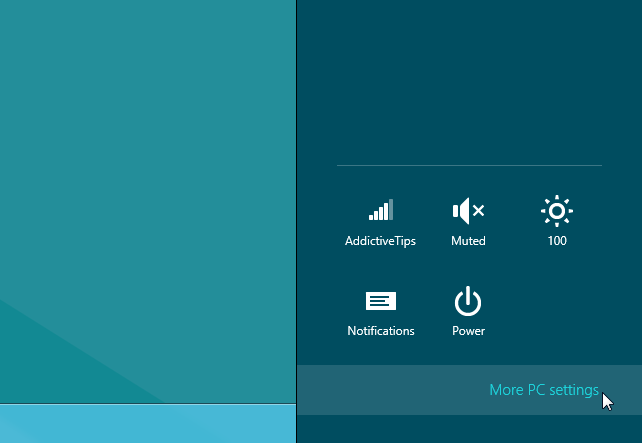
Tıklandığında, PC Ayarları penceresini açacaktır. Şimdi, sol kenar çubuğundan Kullanıcılar, ardından Bir kullanıcı ekle Ana pencereden.
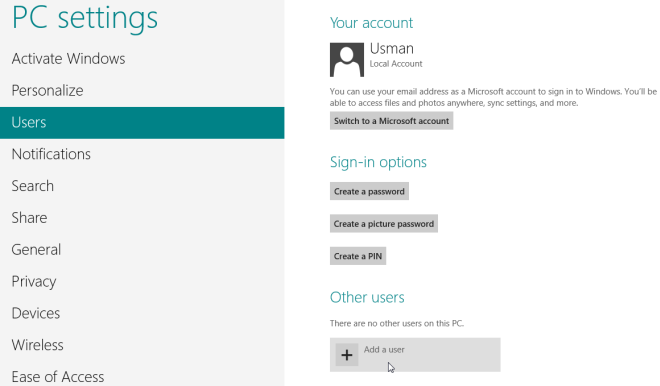
Sizden Microsoft hesap e-postasını girmenizi isteyecekMicrosoft hesabınızla bağlantılı bir Windows 8 kullanıcı hesabı oluşturmak için adres ve şifreyi girin. Ancak, yerel bir hesap oluşturmak istiyorsanız, Bu kullanıcının bir Microsoft hesabıyla oturum açmasını istemiyor musunuz? bağlantı.
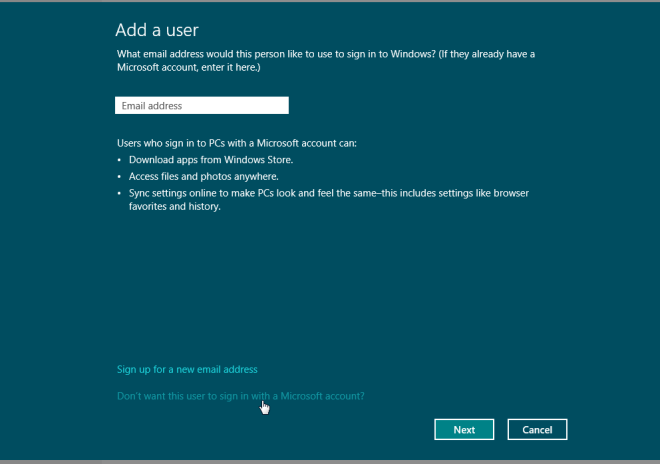
Yerel hesabın sınırlı olduğu unutulmamalıdır.yalnızca PC'niz olduğundan, Windows 8 ayarlarınızı, desteklenen uygulama tercihlerinizi ve desteklenen servislerin şifresini Windows 8 çalıştıran diğer PC ve tabletlerle senkronize edemezsiniz.
Bir sonraki adımda, tıklayın Yerel hesap
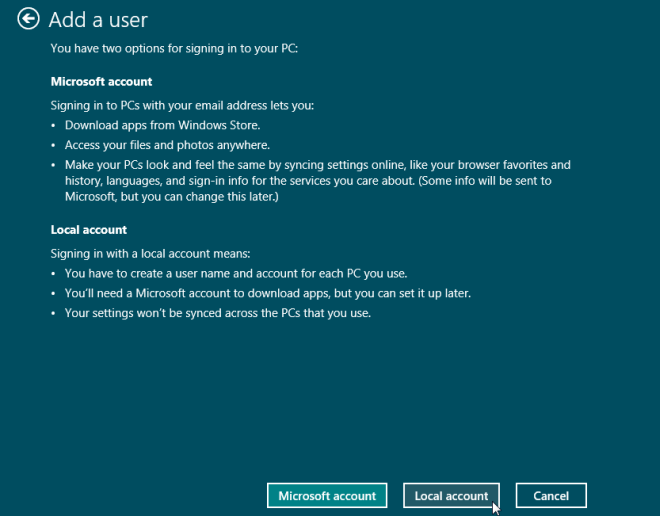
Şimdi kullanıcı adınızı, şifrenizi ve parola ipucunuzu girin. Şimdi yerel bir hesap oluşturmak için İleri'ye tıklayın.
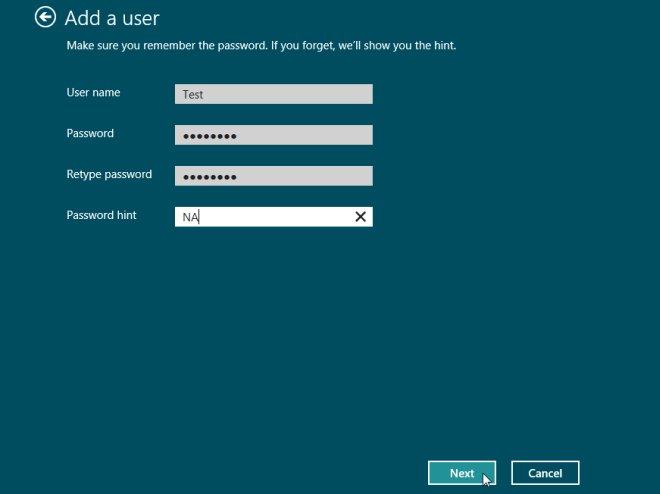
Yerine Microsoft Hesabı kullanmayı seçtiysenizYerel Hesap, bilgisayarınızın verilerini ve ayarlarını bulutla senkronize edebilirsiniz. Microsoft Hesabı oluşturduktan sonra, 'PC Ayarlarını Eşitle' adlı PC Ayarları altında ek bir seçenek göreceksiniz. Buna tıklamak, verilerinizi ve ayarlarınızı Microsoft Hesabınızla senkronize etmek için çeşitli geçişler gösterecektir. İlk olarak, sizden ister bu bilgisayarı onayla hesap bilgilerini diğer sistem ayarlarıyla birlikte senkronize etmek için Bu Bilgisayarı Onayla'yı tıklatarak (sayfanın en üstünde) PC senkronizasyon ayarlarını doğrulamak için varsayılan tarayıcınızda Windows Live hesabını açın.
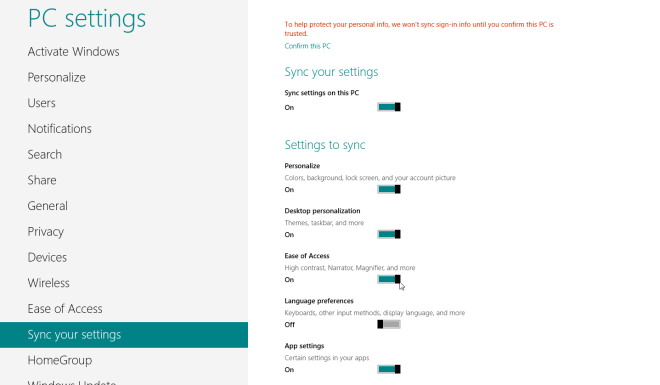
Bu seçenekler arasında senkronizasyonu etkinleştirme veya devre dışı bırakma,Windows renkleri, duvar kağıtları, kilit ekranı ve temalar gibi kişiselleştirme seçeneklerinden Niçin erişim kolaylığı ayarları, dil tercihleri, tarayıcı geçmişi, yer imleri, sık kullanılanlar ve arama tercihleri, klavye, ekran, fare ve diğer girişler gibi daha gelişmiş verilerle senkronize edileceğini seçme cihazların ayarları, hesap resmi, belirli uygulamalar için kaydedilmiş şifreleriniz ve hatta uygulamalarınızdaki belirli ayarlar ve kaydedilmiş tercihler. Windows 8'i ölçülü bir veri planı olan veya yüksek dolaşım ücretlerine sahip bir tablet üzerinde kullanıyorsanız, o veri planı üzerinden bağlanırken senkronize edilip edilmeyeceğini bile seçebilirsiniz.
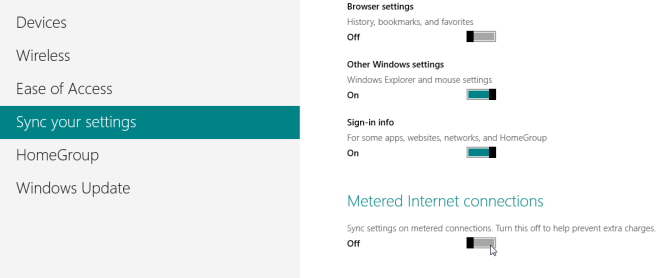
Çevrimiçi olarak gelen avantajları göz önüne alarakMicrosoft Hesap Tabanlı Windows 8 Kullanıcı Hesabı, bu oturum açma seçeneğini PC ayarlarını anında Windows 8 PC ve tablet ile senkronize etmek isteyenler için kullanmanızı şiddetle tavsiye ederiz.





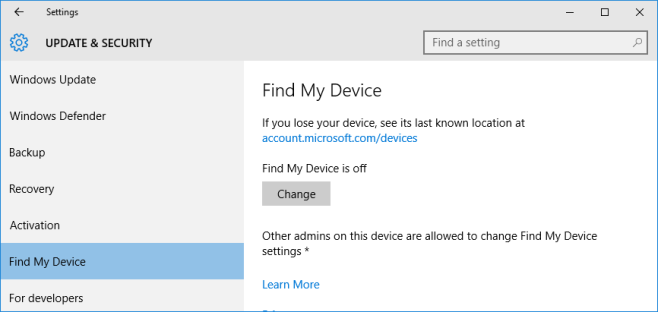







Yorumlar